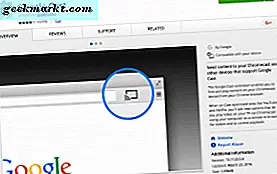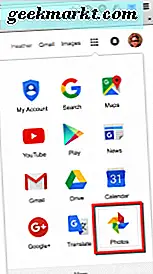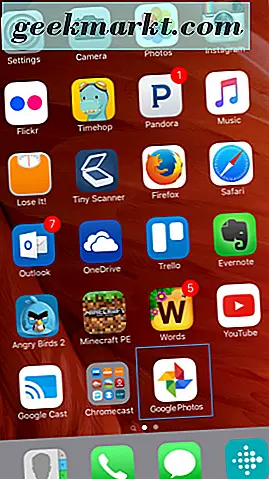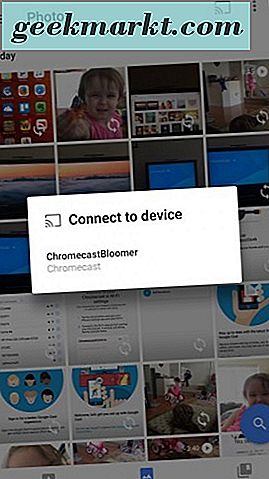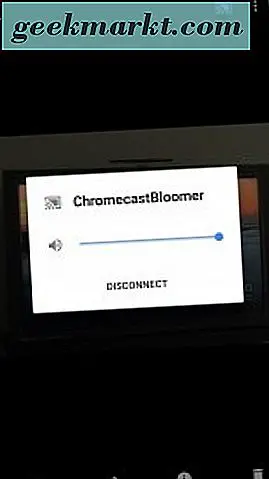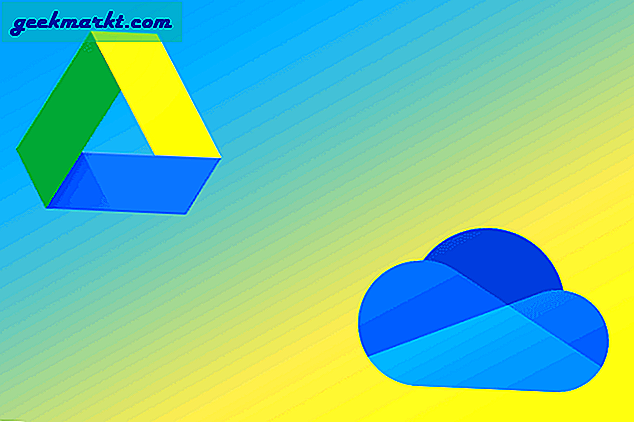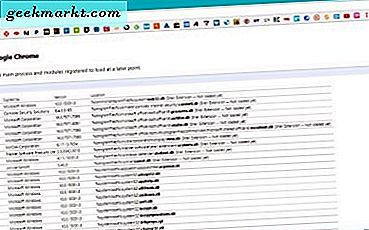Google Chromecast, bugün burada en uygun fiyatlı medya araçlarından biridir. Kısa bir süre önce edindikten sonra, oldukça etkilendim demek zorundayım. Bir gadget ve teknik profesyonel olmak bu küçük gem için bir gereklilik değildir. Chromecast ile yapabileceğiniz çok şey var; Aklımı uçuruyor.
Chromecast, bugüne dek rastladığım en kolay ve en çeşitli medya aracıdır. 35 $ 'lık fiyat noktası ve çeşitli kullanımlar için, satın alma işleminizle hayal kırıklığına uğramayacaksınız.
Tüm Google Apps, elbette Google Chromecast ile çalışır. Ayrıca, uyumlu ve indirilebilir uygulamaların tam listesini burada bulabilirsiniz. Kendinizi sürekli olarak saatlerce eğlendirip meşgul etmek için ihtiyacınız olan her şey ve her şeye sahipler. TV, film veya spor izleyin; müzik dinlemek; oyun oynamak . . . ve liste uzayıp gidiyor. Zaten bağlandım - ve sen de olacaksın.
Google Chromecast'inizle yapabileceğiniz pek çok şey olsa da, bu yazı yalnızca fotoğraflarınızı TV'nizde görüntülemek için Chromecast'inizi nasıl kullanacağınız hakkında bir eğitim olacak.
Bilgisayarınızdaki Chrome Tarayıcısından Resimleri TV'de görüntüleyin
Birden fazla hesabınız varsa, bilgisayarınızın ve Google Chromecast'in aynı kablosuz ağda olduğundan emin olun. Çoğu evin 2.4ghz ve 5ghz Wi-Fi bağlantısı var. En iyi performansı deneyimlemek için 5ghz bağlantısını öneririm.
- Bilgisayarınızdaki Google Chrome tarayıcısını açın ve Chrome Web Mağazası'ndan Google Cast uzantısını yükleyin.
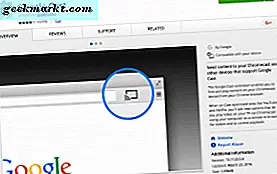
- Chrome tarayıcısında Google hesabınıza giriş yapın. Google Apps simgesini tıklayın ve Fotoğraflar uygulamasını seçin.
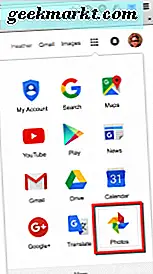
- Google Cast simgesini seçin ve Chromecast cihazınızı seçin. Boom - sen bağlısın.

- Chrome tarayıcısında birden fazla sekme açtığınızda, “Bu sekmeyi yayınla” yı seçin.
TV'niz artık Chromecast aracılığıyla Google Foto sekmenizi Chrome’dan televizyonunuzda göstermelidir. Gördün mü, kolaydı değil mi? Şimdi resimlerinizi boş zamanlarınızda tıklayın.
TV'nizdeki resimleri görüntülemek için Google Chromecast'i kullanmanın ikinci yoluna geçelim.
Cep Telefonunuzdan TV'deki Resimleri Görüntüleme (iPhone veya Android)
Google Fotoğraflar uygulamasının yüklü olması gerekir. Anlamadın mı? Sorun değil; Google Play'e veya Apple App Store'a gidin ve Google Fotoğraflar Uygulamasını telefonunuza indirin.
- Android veya Apple akıllı telefonunuzdaki Google Fotoğraflar uygulamasını açın.
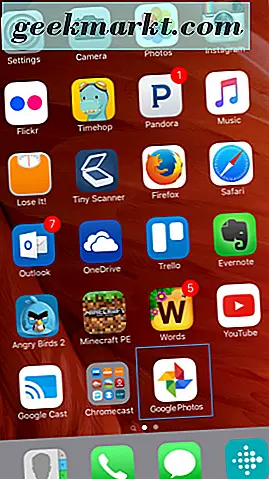
- Chromecast cihazınıza bağlanmak için Chromecast döküm simgesine dokunun.
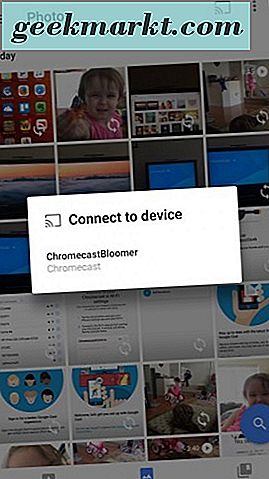
- Telefonunuzdaki fotoğraflarınız arasında gezinmeye başlayın ve bunları TV ekranınızda da göreceksiniz.
- Telefonunuzu Chromecast'ten çıkarmaya hazır olduğunuzda, döküm simgesine bir kez daha dokunun ve “Bağlantıyı Kes” seçeneğine dokunun.
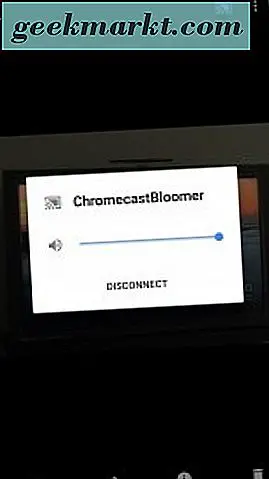
Orada var - Google Chromecast ile fotoğraflarınızı TV'nizde paylaşmanın ya da sadece zevk almanın iki kolay yolu.